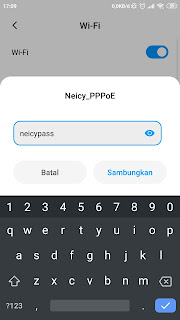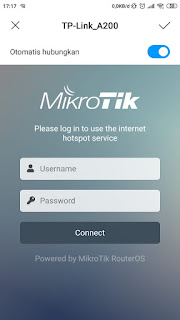Usaha
warnet wifi atau biasa kita sebut RT/RW net saat ini memang menjadi primadona
baru masyarakat dalam inovasi bisnis menggunakan internet, tidak hanya orang
yang memang basicnya memiliki pengalaman di dunia internet kini masyarakat
umumpun sudah banyak menggunakan wifi voucher untuk di jual. Prosfek kedepan
dalam usaha wifi memang sangat menjanjikan karena saat ini masyarakat sangat
membutuhkan akses internet yang kencang dan murah.
Usaha RT/RW
net tidak terlepas dari sebauh sistem wifi voucheran dan PPPoE untuk pelanggan
rumahan. Wifi voucher merupakan sistem dimana pelanggan/client harus membeli
voucer terlebih dahulu yang berisi username dan password untuk login hotspot
agar terknoneksi dengan internet. dan sistem PPPoE yang biasa kita gunakan
untuk keluarga di rumah dengan memasukan sandi wifi saja agar terkoneksi dengan
internet.
Ketika
rt/rw net kita mulai berkembang pastinya kita harus menambah titik access point
untuk memperluas jangkauan penjualan wifi voucher kita ketempat yang lebih
luas. Contoh kasus :
[saya
punya pelanggan bulanan sekitar 300meter jaraknya, menggunakan mode PPPoE. Kemudian
disana saya ingin menambah titik hotspot voucher untuk dijual sekaligus untuk
promosi internet saya disana, jika kasus seperti apa yang harus dilakukan?]
– Pertama,
setting server hotspot dan server PPPoE dalam satu interface.
– Gunakan
Totolink n200re sebagai Mode PPPoE client SEKALIGUS HUB untuk pararel wifi voucher.
Cara setting
totolink n200re untuk pararel hotspot voucher sekaligus sebagai PPPoE client :
1. Sambungkan
laptop/pc ke jaringan totolink n200re bisa menggunakan kabel ataupun
menggunakan wifinya.
2. Sambungkan kabel dari server internet ke Port WAN pada Totolink N200RE.
3. Kemudian
buka aplikasi pencarian seperti Chrome atau sejenisnya dan ketikan itotolink.net
di kolom URL dan masukan passwordnya (admin).
4. Agar
lebih cepat kita masuk menu “QuickSetup”
kemudian tekan “next”.
5. Kita
pilih mode “PPPoE” masukan username
dan password PPPoE untuk pelanggan bulanan kita kemudian “next”.
6. Nahh
disini kita aktifkan mode “IPTV” sebagai port yang akan digunakan sebagai
pararel hotspot voucher.
·
IPTV = on
·
Mode = User Define
·
IPTV
STB Port = LAN 2 (Ethernet yang akan digunakan sebagai pararel wifi voucher)
·
VLAN = off
7. Kemudian
kita atur SSID & Password Untuk wifi Pelanggan bulanan kita yang
menggunakan mode PPPoE.
8. Kemudian
masukan atau ganti password admin untuk masuk loocalhost ini.
9. Kemudian
tekan “Done” jika sudah selesai.
Nahh hasilnya user langganan PPPoE akan mendapatkan layanan internet seperti biasa
dengan mamasukan password dari totolink n200re tadi seperti pada langkah nomor
6 dan akan langsung terkoneksi dengan internet.
Untuk mengaktikan
port wifi voucher kita bisa mengguna
kan
port ethernet LAN2 (sesuai setingan pada langkah nomor 5) pada totolink N200re.
kita bisa menambahkan access point di port ethernet LAN2 sebagai access point
voucheran untuk kita jual di daerah tersebut maka hasilnya akan seperti ini:
Baca Juga : Kumpulan Setting Access Point & Router Mikrotik [Lengkap]